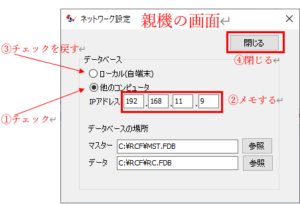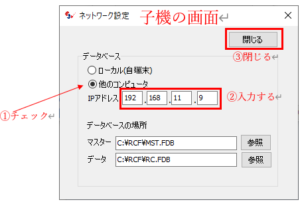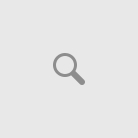ネットワーク設定(サーバークライアント環境)の設定方法
学習データをネットワーク経由で共有する設定方法を紹介します。
複数のPCにLSインストール版がインストールされた環境で、この設定をすると、あるPCを親機(サーバー機)にして、その親機の学習データを子機からでも参照・修正できるようになります。つまり、1つの学習データを複数のPCで共有できる様になります。
前提として、
・各PCにレセプトチェッカーLSインストール版がインストール済み
・対象のPCは同じネットワークに接続している
・サーバー機のポートが開いている
必要があります。
1.親機(サーバー機)を決める
どのPCでも結構なのですが、学習データを共有するので、最初にインストールしたPCを親機にするのが良いと思います。
2.親機のIPアドレスを調べる
IPアドレスの調べ方はいろいろありますが、
「設定」-「クライアント設定」から「他のコンピュータ」にチェックを付けると、IPアドレスが表示されますが、これがそのPCのIPアドレスになります。
このIPアドレスを子機に設定しますので、メモなどに記録してください。(下の画像はクリックすると大きくなります)
3.子機に設定する
子機のPCでも、同様に「設定」-「クライアント設定」から「他のコンピュータ」にチェックし、IPアドレス欄に親機のIPアドレスを入力します。(下の画像はクリックすると大きくなります)
念のため、LSインストール版をいったん終了させ、再起動すると親機の学習データを参照するようになります。
※上手く接続できないときは、データベースの場所もご確認ください。
インストールマニュアルもご参照ください。(11ページ以降)
もし、操作等で不明点がありましたら、サポートまで連絡ください。